Най-накрая направихте крачката и си купихте PS5. Честито! Очаква ви удоволствие, тъй като PS5 е невероятна конзола с някои фантастични игри. Това обаче не е всичко – има и много нови функции, с които може да не сте запознати, дори ако идвате от PS4.
Въпреки че навигирането през потребителския интерфейс на PlayStation 5 и ученето от вашите грешки е част от изживяването, може да искате да спестите време, да избегнете скъпи щети и да извлечете максимума от вашия PS5, като избягвате тези често срещани грешки.
MAKEUSEOF ВИДЕО НА ДЕНЯ
1. Неправилно позициониране на вашия PS5
Говорейки за избягване на скъпи ремонти, първата грешка, която можете да направите, е да не прикрепите стойката за PS5, която идва в кутията, или да поставите конзолата си в затворено пространство без подходяща вентилация. Ако не харесвате огромния размер или дизайн на PlayStation 5, може да се изкушите да изхвърлите стойката и да скриете конзолата си в шкаф.
Това обаче е грешка. Вашата конзола се нуждае от подходяща вентилация, за да избегнете прегряване, а стойката предпазва вашия PS5 от преобръщане. Последното нещо, което искате, е новата ви конзола да прегрее там, където е скрита, или да се преобърне, защото не сте използвали стойката.
И така, независимо дали предпочитате превъртете своя PS5 от вертикално в хоризонтално или обратно , използването на стойката и поставянето й на открито място е от решаващо значение.
2. Добавяне на PS4 игри към вашето вътрешно хранилище
Вашата PlayStation 5 идва със скромните 825 GB място за съхранение, като само 667 GB реално са налични за използване. Може да мислите, че това е достатъчно в началото.
Но бързо ще ви свърши мястото, когато започнете да изтегляте PS5 игри с абсурдно гигантски размери на файлове, като Call Of Duty: Black Ops Cold War (325,5 GB). И ако добавите заглавия за PlayStation 4 към микса, скоро ще откриете, че имате нужда от повече място.

Докато можете да разширите пространството за съхранение с добавяне на SSD към вашата PS5 , може първо да обмислите по-евтино и по-незабавно решение: прехвърляне и съхраняване на вашите игри за PS4 или PS5 на външно USB устройство . Това ви позволява да освободите малко ценно вътрешно пространство за съхранение за PS5 игрите, които активно играете.
как да промените фона на картината
Струва си да се отбележи обаче, че можете да играете PS4 игри само от външно устройство на PS5. Вашите PS5 заглавия трябва да са във вътрешната памет, за да ги възпроизвеждате. Така че, за да спестите повече място във вашата вътрешна памет, едно от първите неща, които трябва да направите с вашия PS5, е да деактивирате опцията Save Trophy Videos.
За да направите това, отидете под Настройки > Заснемания и излъчвания > Автоматични заснемания > Трофеи . Това ще попречи на вашия PS5 да записва и запазва автоматично видеоклипове с трофеи всеки път, когато спечелите такъв, което може бързо да използва много място за съхранение.
3. Не актуализирате вашата система и PS5 игри
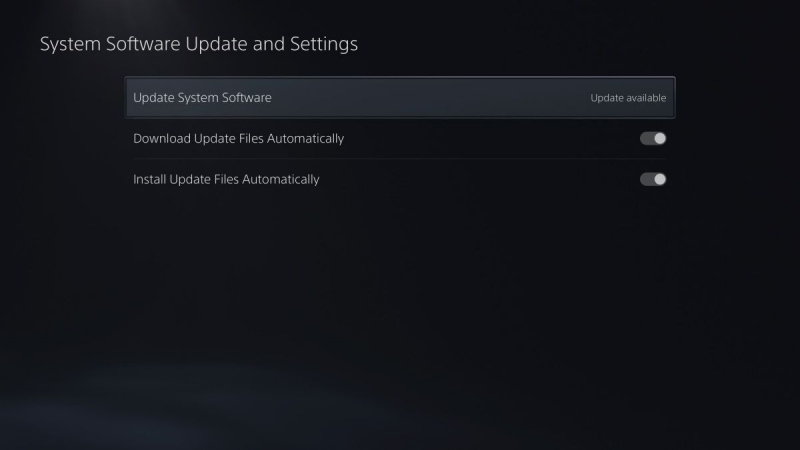
В отчаян опит да спестите място във вътрешната памет на вашата PS5, може да се изкушите да се откажете от актуализациите на системата и игрите. Разбираме: актуализациите на игрите стават все по-масови и чести, тъй като някои разработчици пускат недовършени игри, за да спазят крайните срокове и да ги излъскат по-късно чрез актуализации (тук ви гледам, Cyberpunk 2077).
Грешка обаче е грешка да не актуализирате вашата PS5 система и игри веднага щом актуализациите станат налични. Ще пропуснете важни корекции на грешки и нови функции, а също така може да срещнете проблеми със съвместимостта надолу по линията.
Така че поддържайте системата и игрите си актуализирани, за да избегнете бъдещи главоболия. Можете да направите това ръчно или активирайте автоматичните актуализации на вашия PS5 за да си спестите неприятностите.
4. Незабавно изтриване (или неиграене) на игралната зала на Astro

Astro's Playroom се предлага предварително инсталирана на вашата PlayStation 5 и има причина. Въпреки че може да я пренебрегнете в полза на игра на AAA заглавия или да я изтриете напълно, за да спестите място, Astro's Playroom е забавна игра, демонстрираща възможностите на PS5 и контролера DualSense.
Обзалагаме се, че сте развълнувани от нови функции като хаптична обратна връзка и адаптивни тригери. Въпреки това трябва да знаете, че играта на Astro's Playroom е най-добрият начин да разберете и оцените как работят. Пробвам; може да се изненадате колко много ще се забавлявате с него.
mbr или gpt за втори твърд диск
5. Изтегляне на грешна версия на Cross-Gen игри
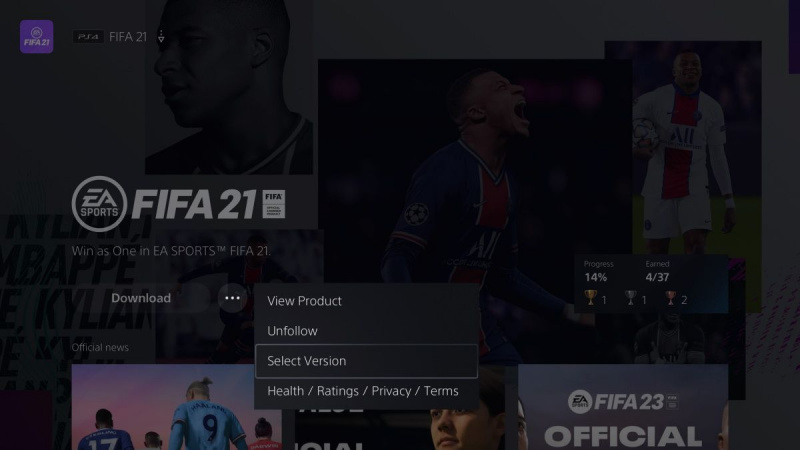
Няколко игри от различни поколения са достъпни за PS4 и PS5. Тъй като PS5 е обратно съвместим с PS4, може погрешка да изтеглите PS4 версията на дадена игра или дори да изтеглите и двете версии за PS4 и PS5.
Трябва да избягвате това, защото PS5 версиите на игрите от различни поколения идват със значителни подобрения в сравнение с техните колеги за PS4. И ако изтеглите и двете версии, просто ще използвате ценно място за съхранение на вашия PS5.
Винаги проверявайте коя версия на играта изтегляте след закупуване на игра за различни поколения, за да сте сигурни, че ще получите версията за PS5. За да направите това, отидете в магазина на PlayStation и намерете играта, която искате да изтеглите. Изберете '...' икона, намерена от Изтегли бутон и след това Изберете Версия за да изберете версията за PS5.
6. Без персонализиране на контролния център
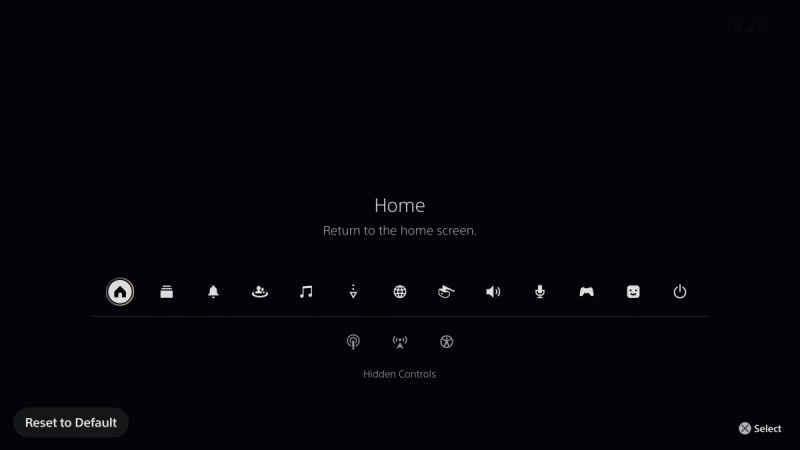
Контролният център на PS5 е нов UI елемент, който ви дава бърз достъп до различни настройки и функции. Можете да използвате контролния център за достъп до известия, да проверявате вашите изтегляния, да персонализирате звука си, да превключвате между игри и др. Знаете ли обаче, че можете да местите иконите в контролния център, за да отговарят на вашите нужди?
За да направите това, натиснете PS бутон на вашия контролер, за да се покаже контролният център, и след това натиснете настроики бутон . От тук можете да изберете иконата, която искате да преместите, и след това да натиснете х бутон за да потвърдите промените си.
Можете също да преместите икони, които не използвате често, в зоната за скрити контроли, за да разчистите вашия контролен център. След като приключите с преместването на иконите, натиснете Бутон за опции отново, за да се върнете към главното меню на контролния център.
7. Не се прехвърлят вашите PS4 запазени данни
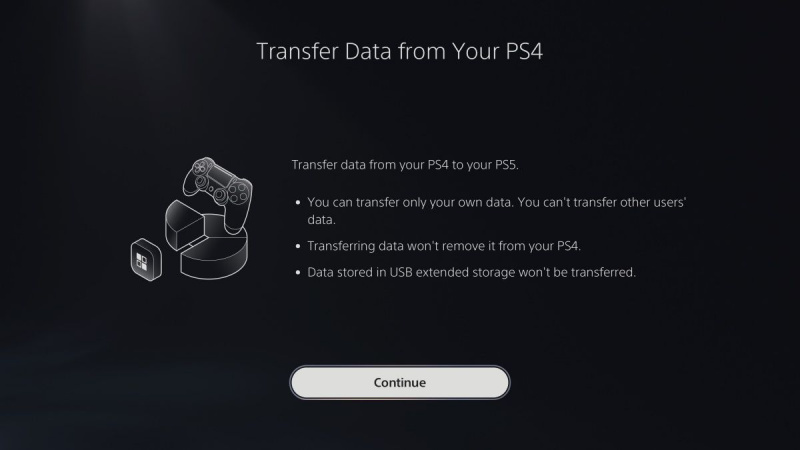
Когато надграждате от PS4 на PS5, едно от първите неща, които трябва да направите, е да прехвърлите вашите PS4 игри и да запазите данни на вашия PS5. Това не само ще ви спести неприятностите да стартирате вашите игри от нулата, но също така ще можете да се насладите на бързото време за зареждане на PS5 и други нови функции.
използване на процесора: използването на процесора е високо
Въпреки това, ако сте пропуснали тази стъпка, докато настройвате своя PS5, има няколко начини за прехвърляне на вашите данни за игри от PS4 към вашата PS5 постфактум.
Избягвайте тези грешки и вземете повече от своя PS5
Да се сдобиете с PS5 е началото на едно забавно игрово приключение, но е важно да избягвате да правите често срещани грешки, които могат да съсипят или забавят изживяването.
Въпреки че може би сте разбрали повечето от тези неща с времето, надяваме се, че това ръководство ще ви помогне да избегнете главоболия и да извлечете максимума от новата си конзола от самото начало.
